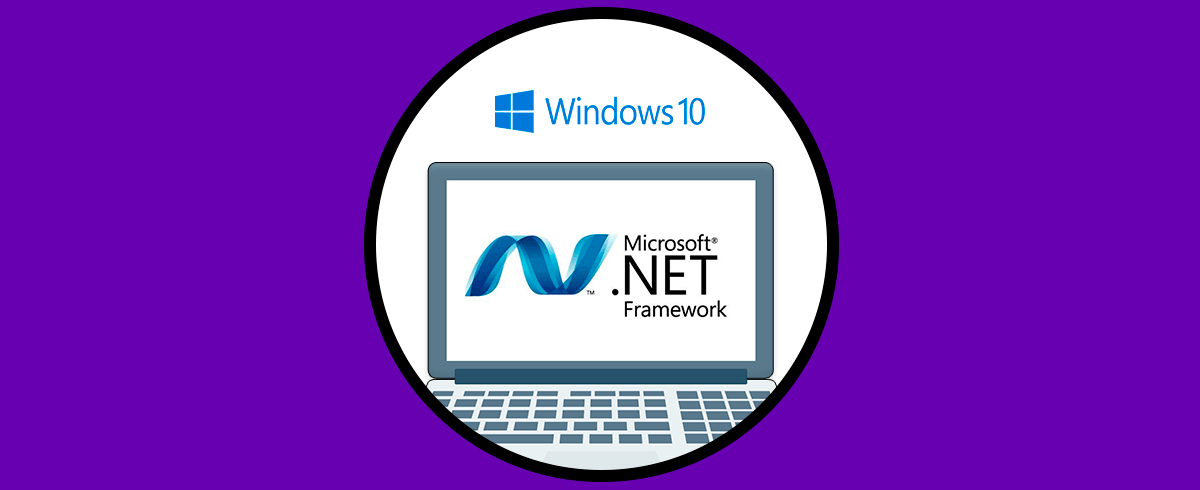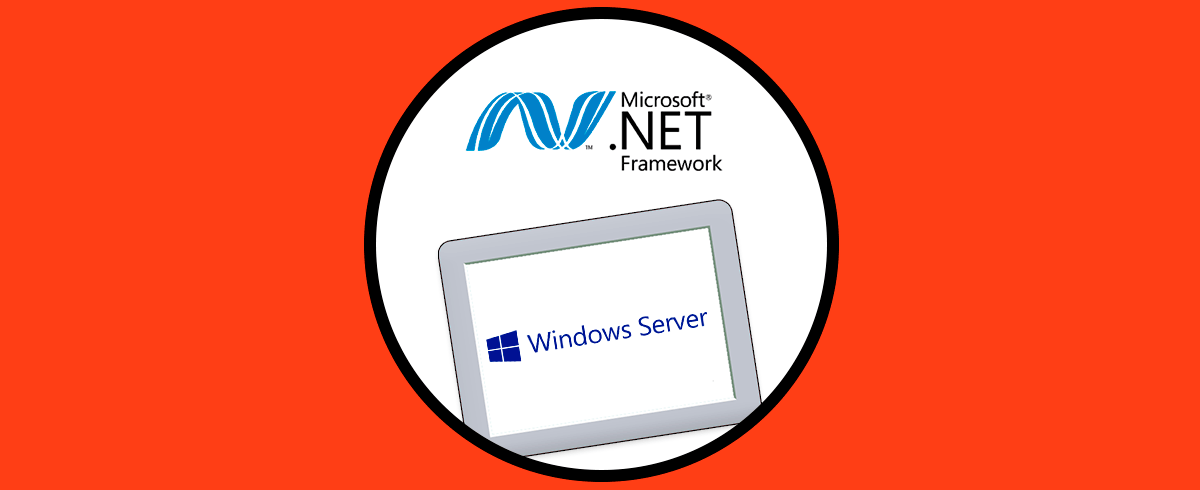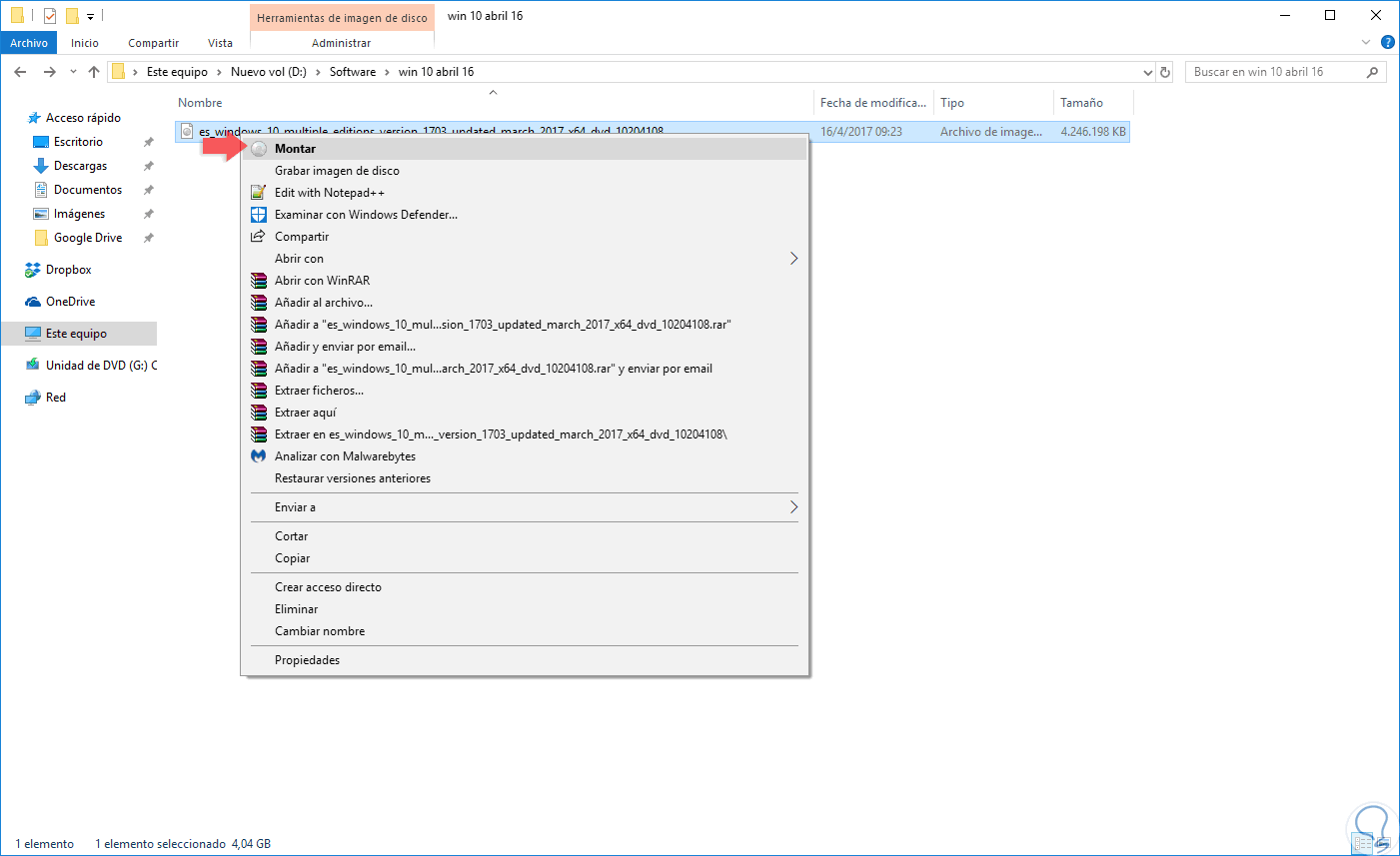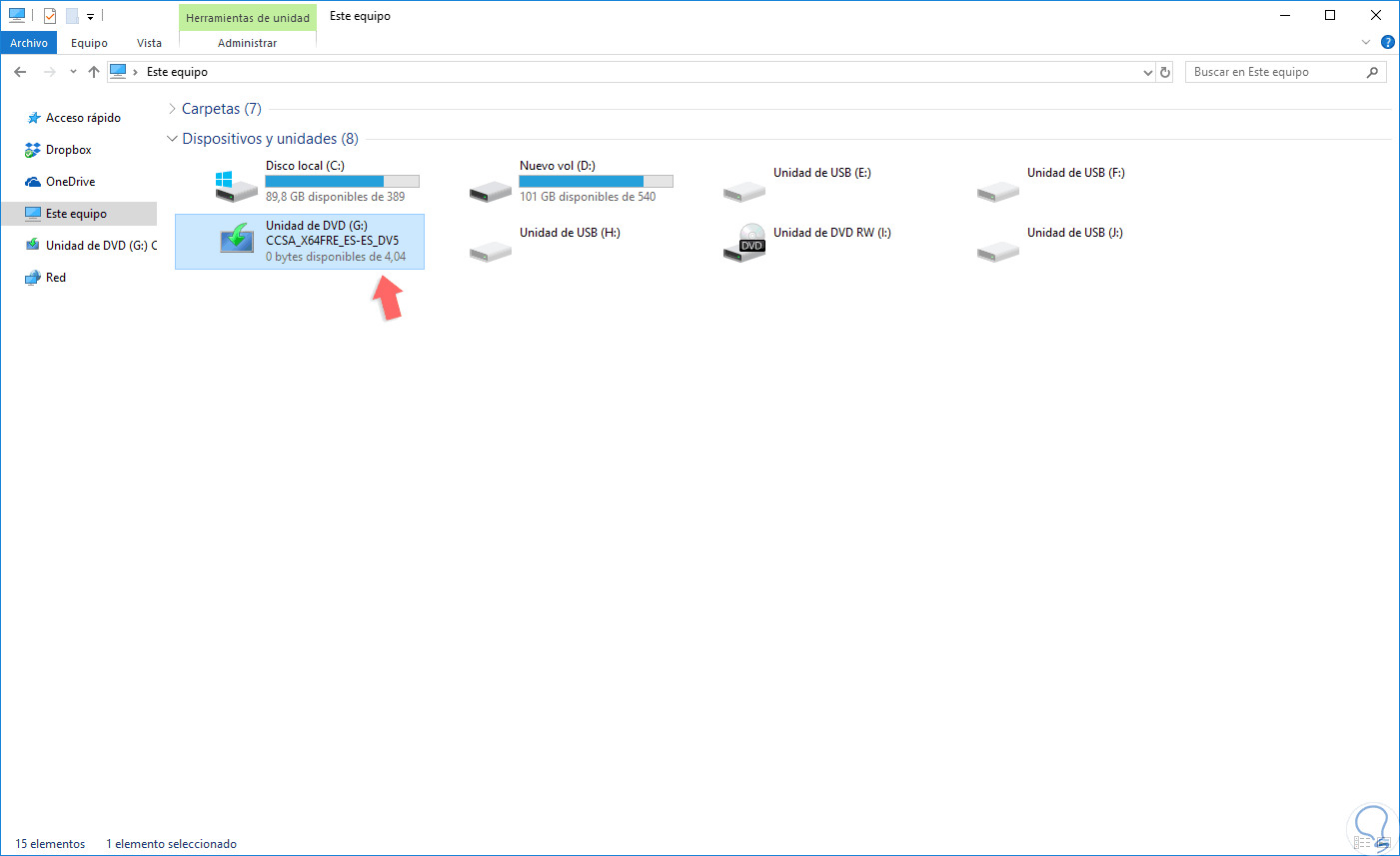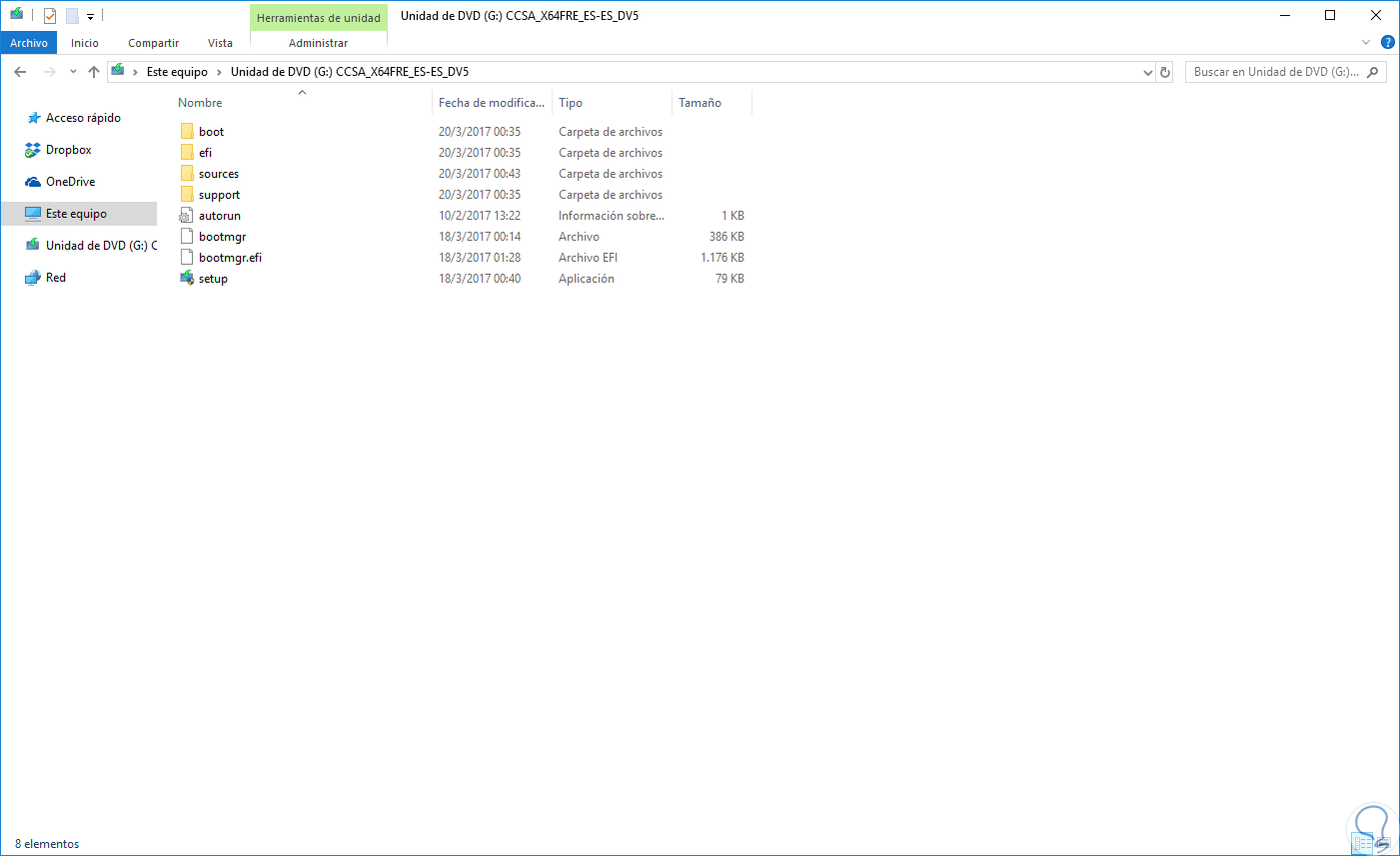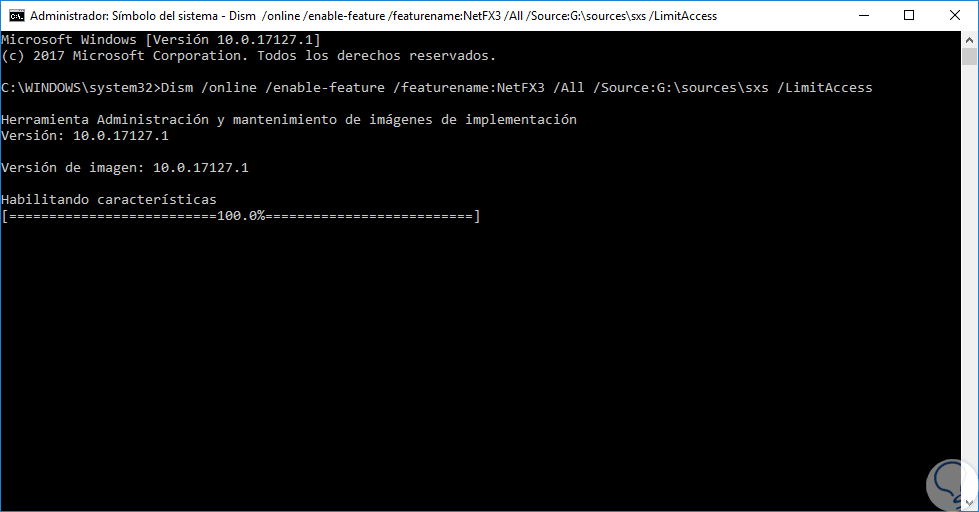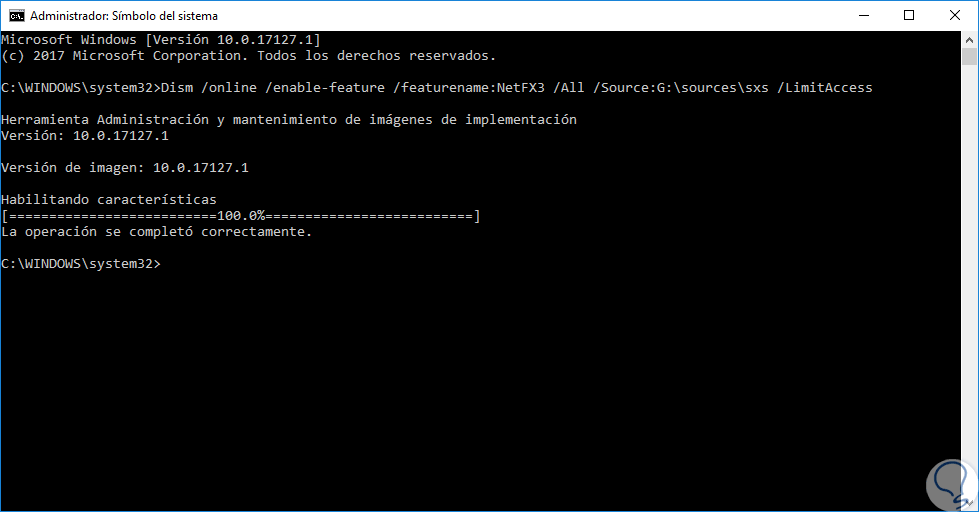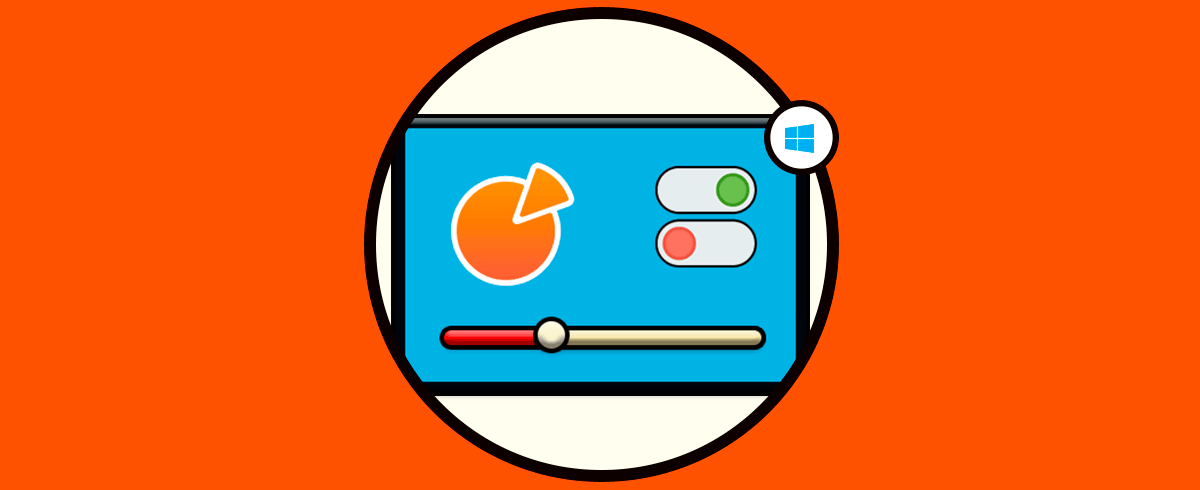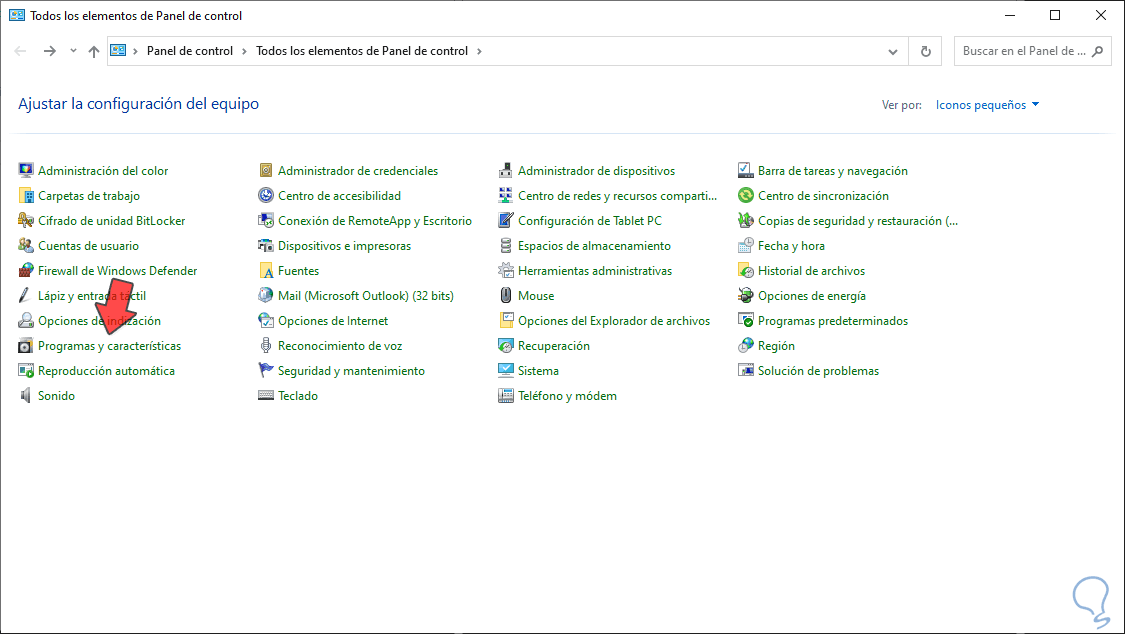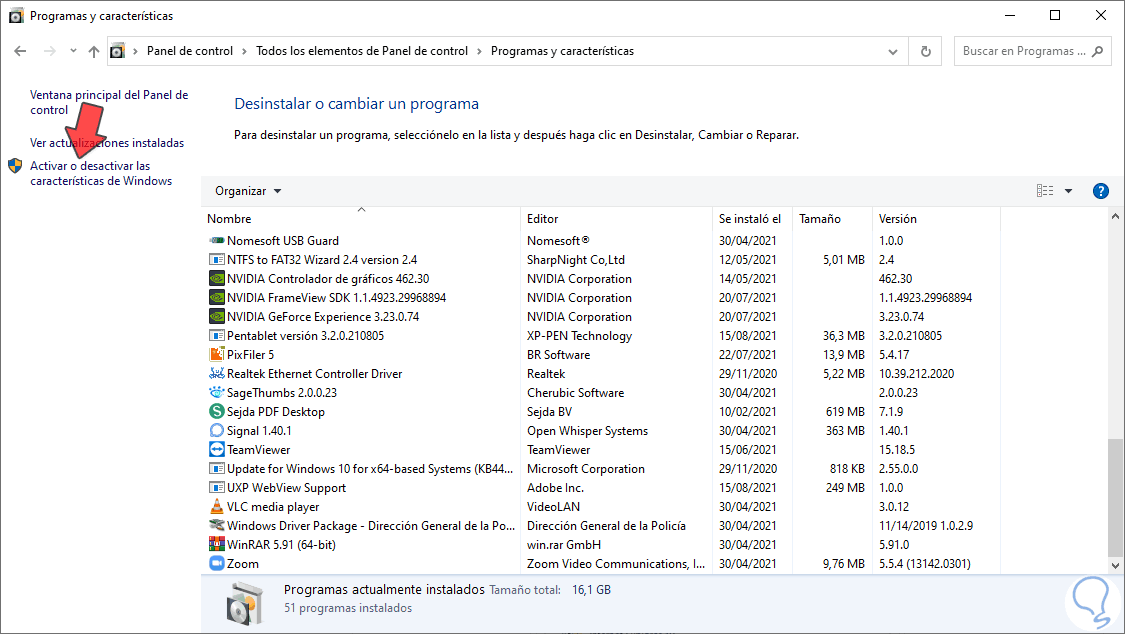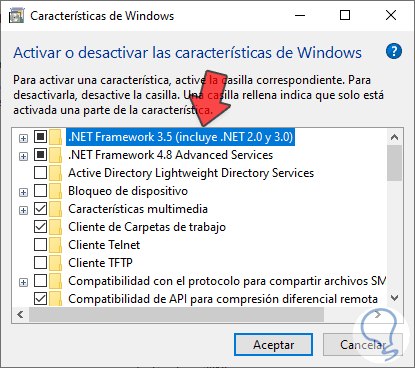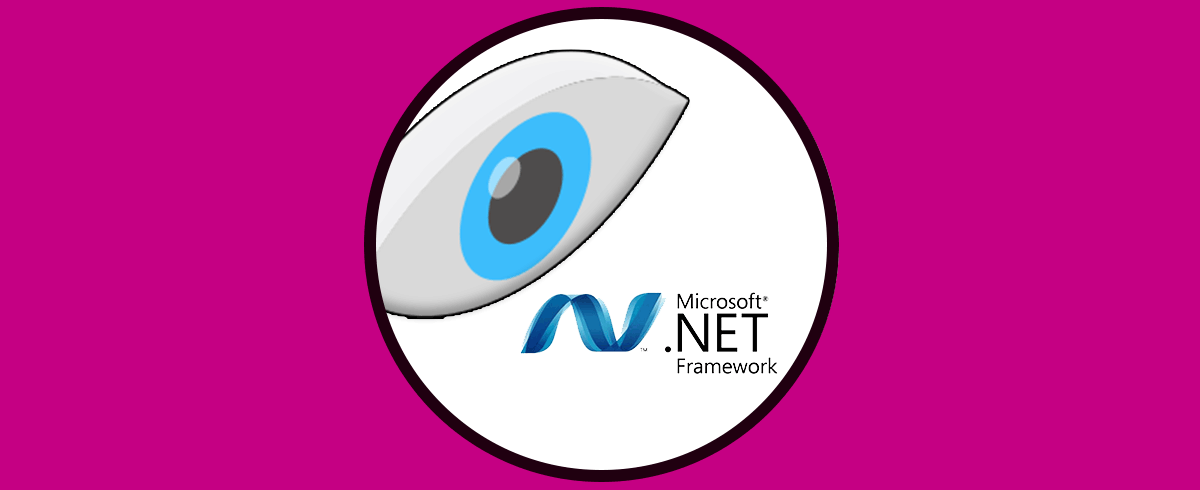.Net Framework ha sido desarrollado como una tecnología que está en la capacidad de admitir la compilación y ejecución de múltiples aplicaciones de última generación y Servicios web XML, cuando usamos .Net Framework el sistema estará en capacidad de llevar a cabo tareas como:
- Ofrecer un entorno de ejecución de código mediante el cual se remueven los problemas de rendimiento en un ambiente donde se hace uso de scripts o intérpretes de comandos.
- Brindar un entorno coherente de programación orientada a objetos (POO).
- Crear un ambiente de ejecución de código mediante el cual se esté invitando a la ejecución segura del mismo, lo cual incluye códigos creados por terceras personas desconocidas o que su nivel de confianza no es óptimo.
- Permitir que .NET Framework se puede integrar con otros tipos de código.
- Common Language Runtime (CLR).
- Una biblioteca de clases de .NET Framework.
Ahora, por defecto Windows 10 cuenta la versión 4.5 de .Net Framework y aunque esto es necesario, aún existen diversas aplicaciones que fueron desarrolladas en Vista y Windows 7 las cuales requieren de .NET Framework v3.5 instalado junto con 4.5, de lo contrario no funcionaran de la forma esperada.
- Incluye la característica de Integración total de LINQ (Language Integrated Query) y del reconocimiento de los datos ofrecienco compatibilidad de escritura en código tipo LINQ.
- Novedad en la compatibilidad con el protocolo web para dar lugar a servicios WCF, tales como AJAX, JSON, REST, POX, RSS, ATOM y diversos estándares WS.
- ASP.NET AJAX nos da la posibilidad de crear experiencias web mucho más útiles, más interactivas y con potencial de personalización.
- Cuenta con novedosas clases en la biblioteca de clases base (BCL) de .NET Framework 3.5 basadas en multitud de solicitudes de cliente típicos.
El problema radica que cuando no tenemos .Net Framework 3.5 instalado en Windows 10, al momento de intentar ejecutar alguna de estas aplicaciones, Windows 10 nos indicara que descarguemos e instalemos .NET Framework 3.5 desde Internet, pero hoy Solvetic explicara un proceso mucho más simple para ello.
1. Instalar .NET Framework 3.5 Offline en Windows 10 DISM/warning]
Para realizar este proceso necesitamos alguna de las siguientes opciones:
- Contar con el DVD donde se encuentra el Sistema Operativo.
- Contar con la imagen ISO del sistema.
En caso de contar con la imagen ISO del sistema operativo vamos a dar clic derecho sobre ella y seleccionar la opción “Montar”:
Al realizar esto, podremos ver que el sistema le asigna automáticamente una letra a dicha imagen. Tenerlo en cuenta para que sea la que utilizáis en comandos.
Podremos dar clic derecho sobre ella y seleccionar la opción “Abrir” para ver su contenido:
Ahora, vamos a acceder al símbolo del sistema como administradores y allí ejecutaremos la siguiente línea:
Dism /online /enable-feature /featurename:NetFX3 /All /Source:G:\sources\sxs /LimitAccess
Es necesario que ingresemos la letra correcta que el sistema le ha asignado a la ISO de Windows. Al ejecutar este comando veremos que inicia el proceso de instalación de características:
Una vez finalice veremos lo siguiente. De esta forma hemos instalado .Net Framework de forma sencilla en Windows 10.
[warning]2. Instalar .NET Framework 3.5 Offline en Windows 10 Características
Lo primero será abrir el Panel de Control:
Ahora pulsamos en "Programas y características" en las opciones que vemos:
Ahora en la parte izquierda entramos en "Activar o desactivar las características de Windows":
En esta ventana buscaremos ".NET Framework 3.5 (incluye .NET 2.0 y 3.0)" y la activaremos. Después aplicamos cambios.
Así de sencillo es instalar .Net Framework 3.5 Offline Windows 10 offline sin descargar nada de internet. En muchas ocasiones se necesita este tipo de software.